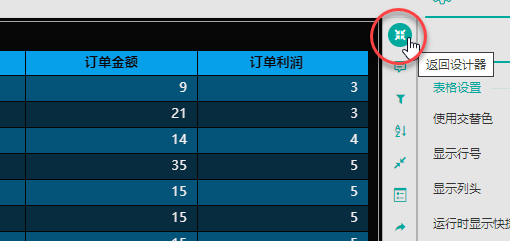[]
应用中经常需要对表格的列宽进行调整,比如某些列内容较多较丰富,需要宽一些。而某些列仅有少量数据或者需要紧凑显示,则可以设置窄一些。
本节将为您介绍如何在仪表板设计器中调整表格类组件的手动调节列宽。
type=info
提示
表格类组件同样也支持自动列宽功能,详见表格设置(表格类组件特有属性)中关于自动列宽属性的设置介绍。
1. 单击表格编辑按钮。
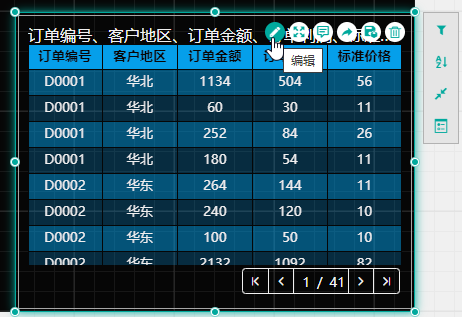
2. 鼠标拖动列分割线。
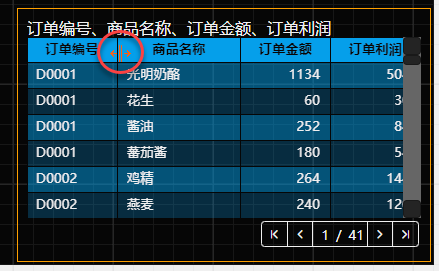
3. 单击组件外区域退出编辑状态。
聚焦状态下可以直接调整表格类组件的列宽。
1. 单击聚焦按钮,进入聚焦状态。
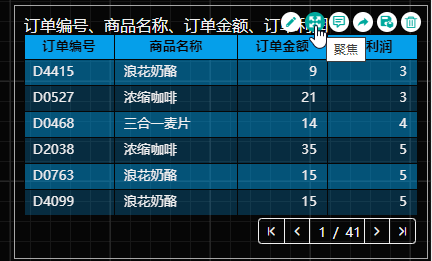
2. 鼠标拖动列标题分割线。
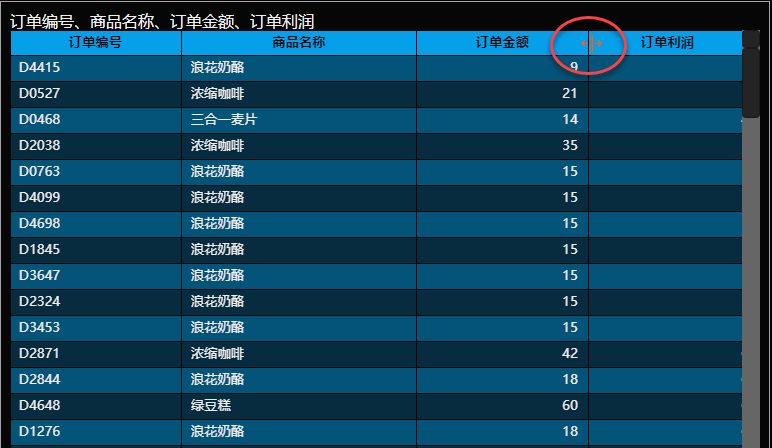
3. 返回设计器。